防火墙怎么关(防火墙关了有影响吗)
个人电脑一般安全性要求不高,重要性也差,为了提升上网速度,下载速度,或安装一些网站下载的软件,防火墙会拦截会屏蔽掉,这样有时候需要关闭防火墙,还比如你局域网共享打印机,共享文件防火墙怎么关,都会被防火墙拦截,或者访问速度很慢。很多人为了提速防火墙怎么关,为了方便就把安全忽视了,最好是开着,临时关闭也不赖,
防火墙是一种位于内部网络与外部网络之间的网络安全系统,有时为了正常使用一些网络功能就得关闭防火墙,同时安装一些杀毒软件也会自带防火墙,所以会把系统自动的防火墙给关闭了。在使用一些未知来源软件安装时,有时候要求关闭win7的防火墙。下面就讲讲怎么关闭win7系统防火墙吧。

1、点击左下角任务栏【开始】选项。

2、在【开始】右侧点击【控制面板】选项。
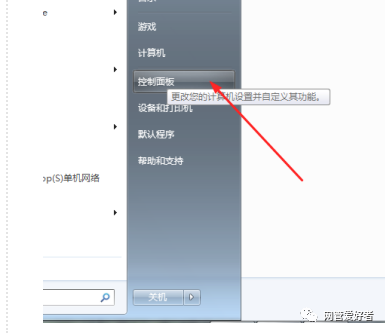
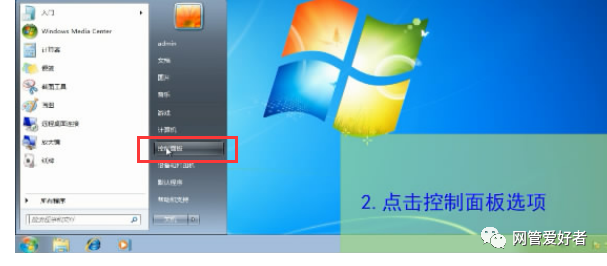
3、点击【系统和安全】选项。
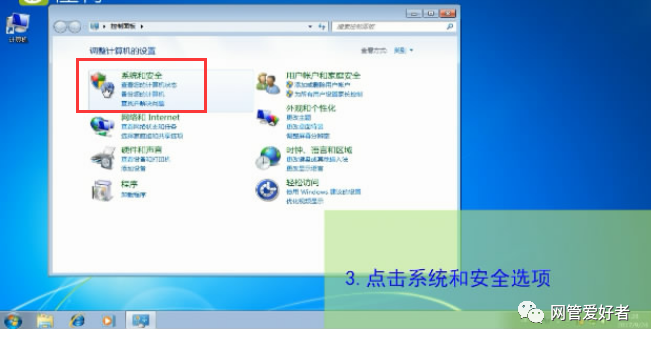
4、点击【windows防火墙】选项。把控制面板的查看方式改成大图标,打开WINDOWS防火墙。
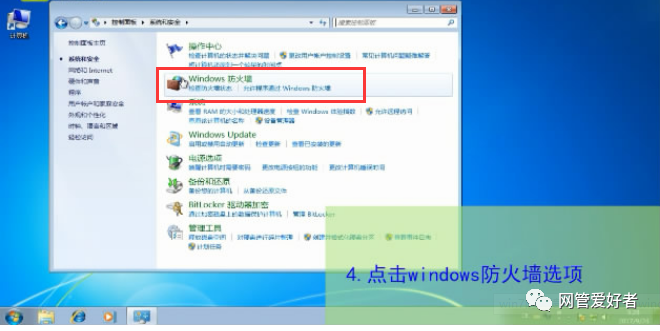
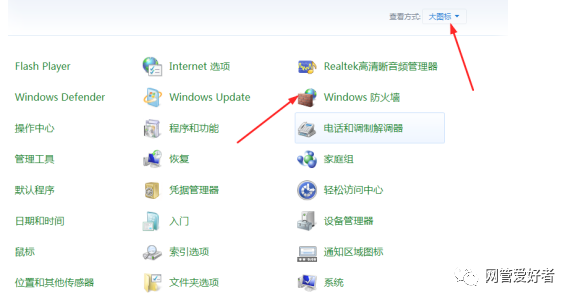
5、点击打开或关闭【windows防火墙】选项。
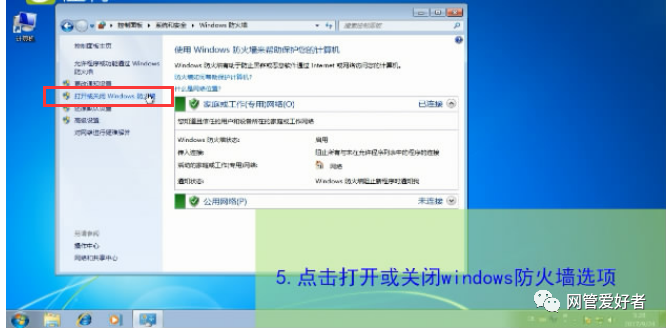
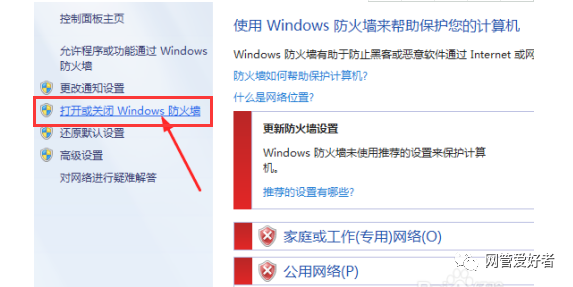
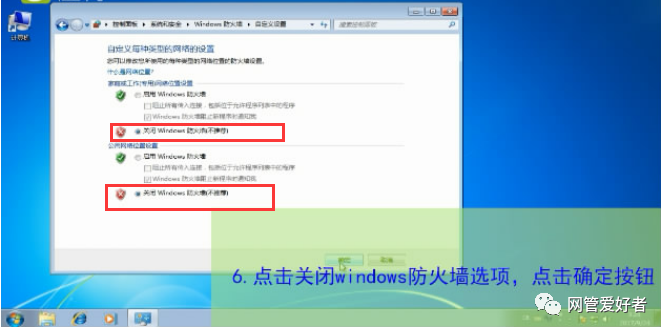
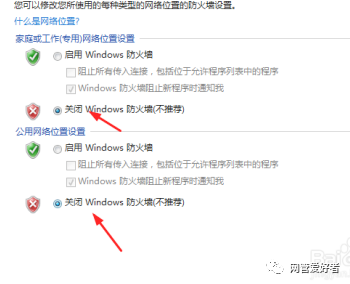
6、点击【关闭windows防火墙】选项,点击确定。
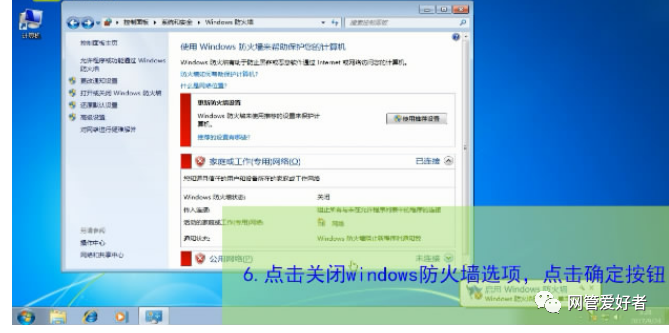
7、再次进入控制面板,打开【管理工具】
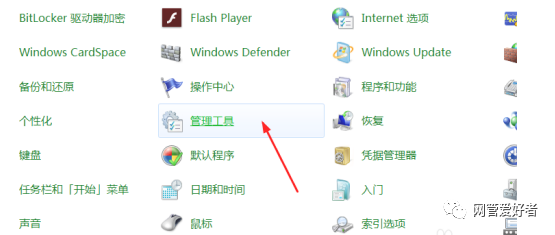
8、进入管理工具,打开【服务】
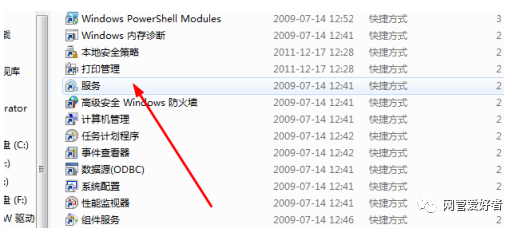
9、在服务中找到【windows firewall】右击打开属性。
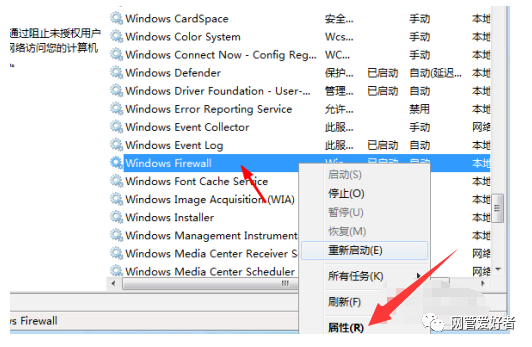
10、把启用类型选择禁用,再点击停止按钮。
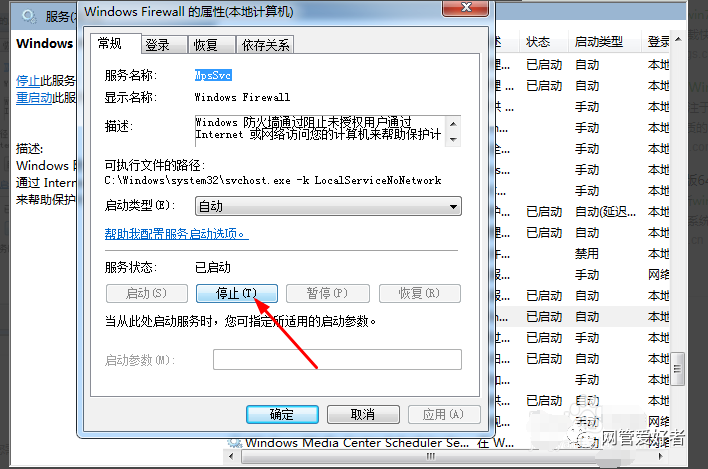
这样在系统服务进程端也彻底关闭,很多人都是关闭不完全,不彻底。
如果安装第三方防火墙软件,直接卸载即可。
下面看看Win10防火墙怎么关闭?Win10关闭防火墙设置方法
1、在Win10桌面这台电脑图标上右键,然后选择“属性”,如下图所示。
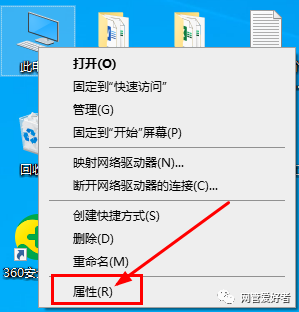
2、进入这台电脑属性之后,再点击左上角的“控制面板主页”,如下图所示。
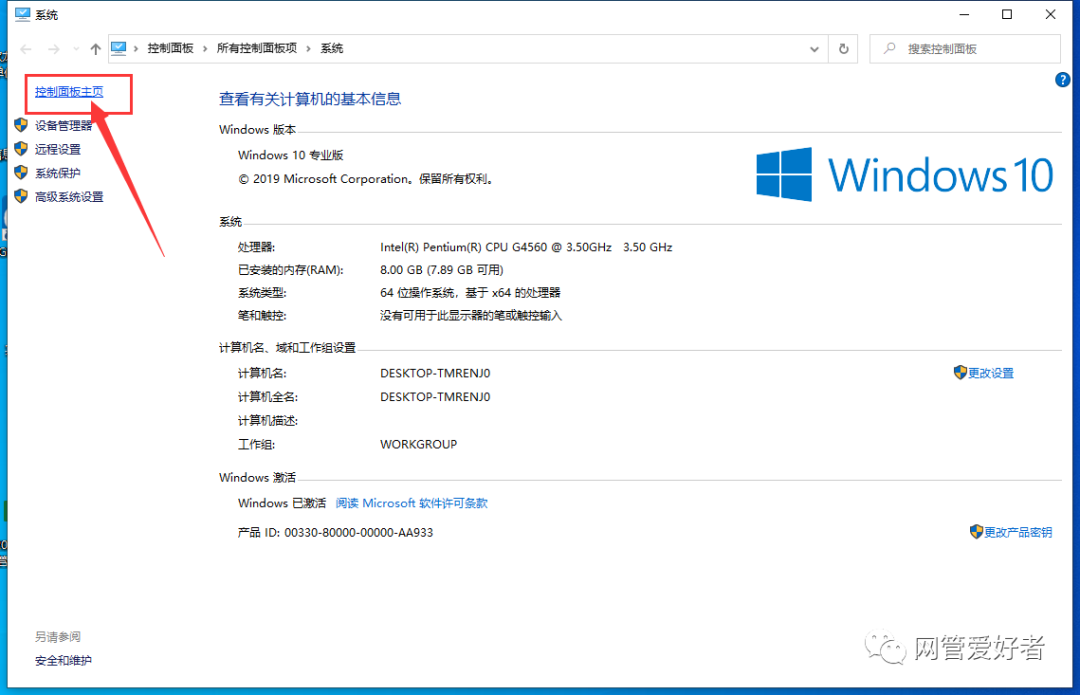
3、进入Win10控制面板后,依次进入【系统和安全】-【Windows防火墙】,然后再点击左侧的【启用或关闭Windows防火墙】,如下图所示。
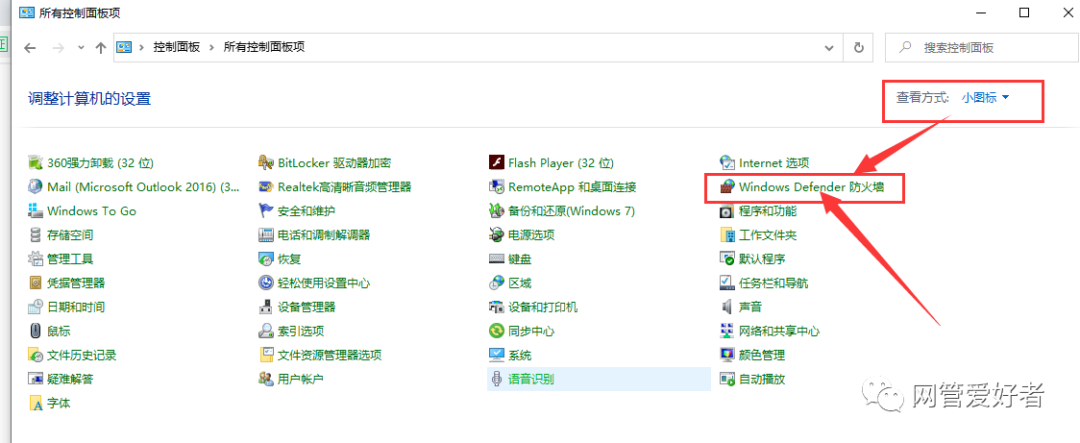
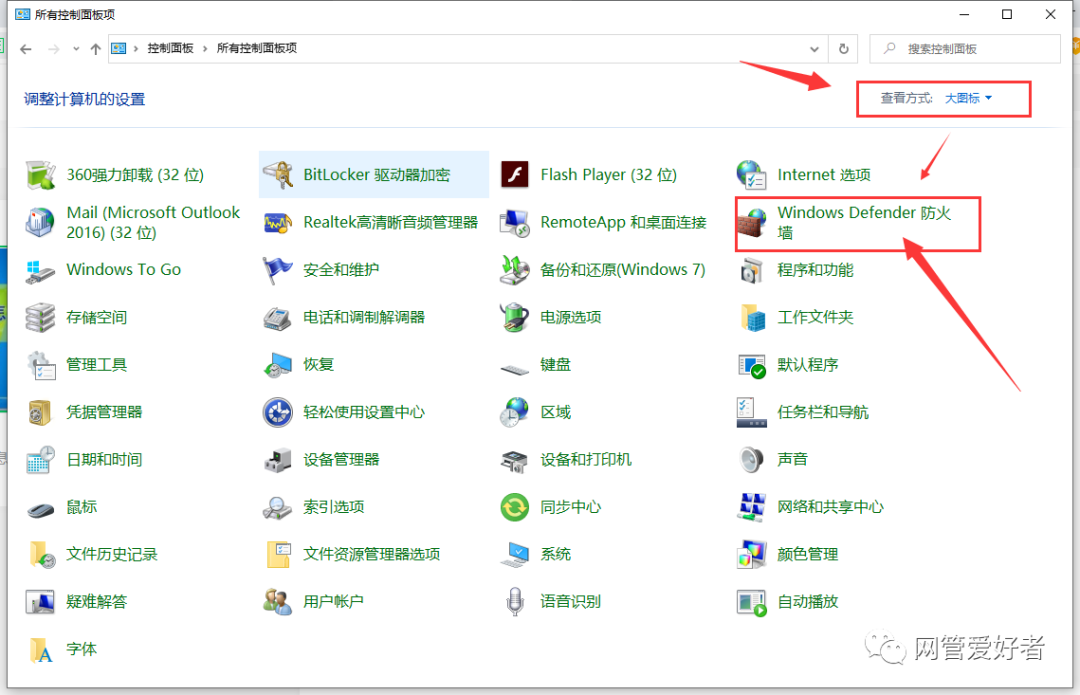
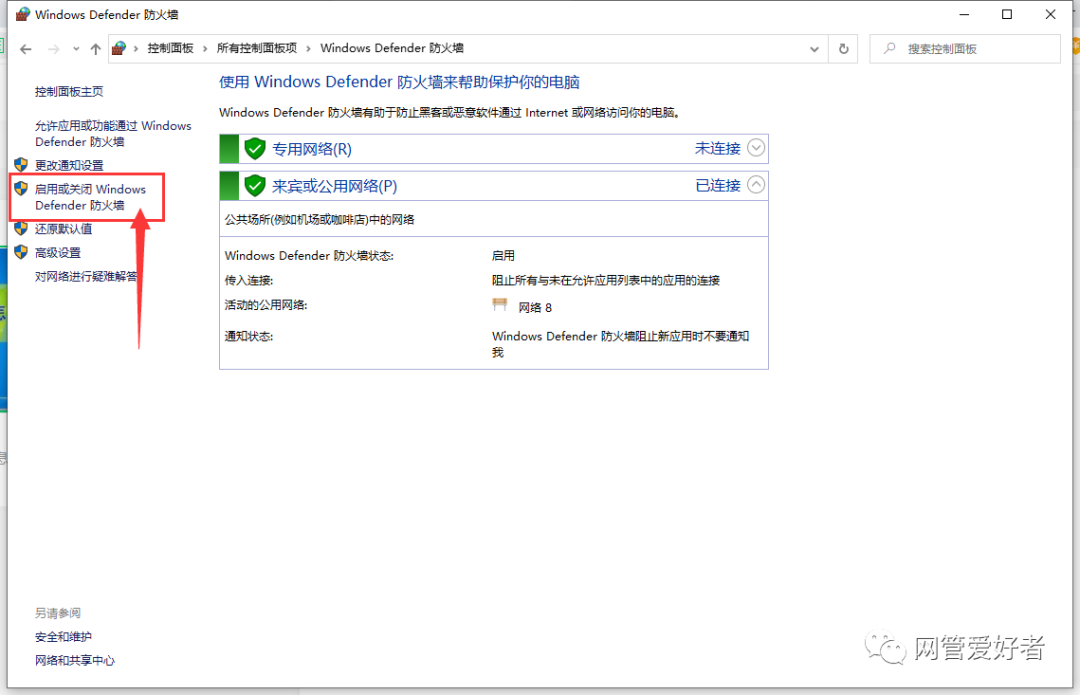
4、最后将防火墙设置中的“专用网络设置”和“公用网络设置”中的选项设置为“关闭Windows防火墙(不推荐)”完成后,点击底部的“确定”保存即可。
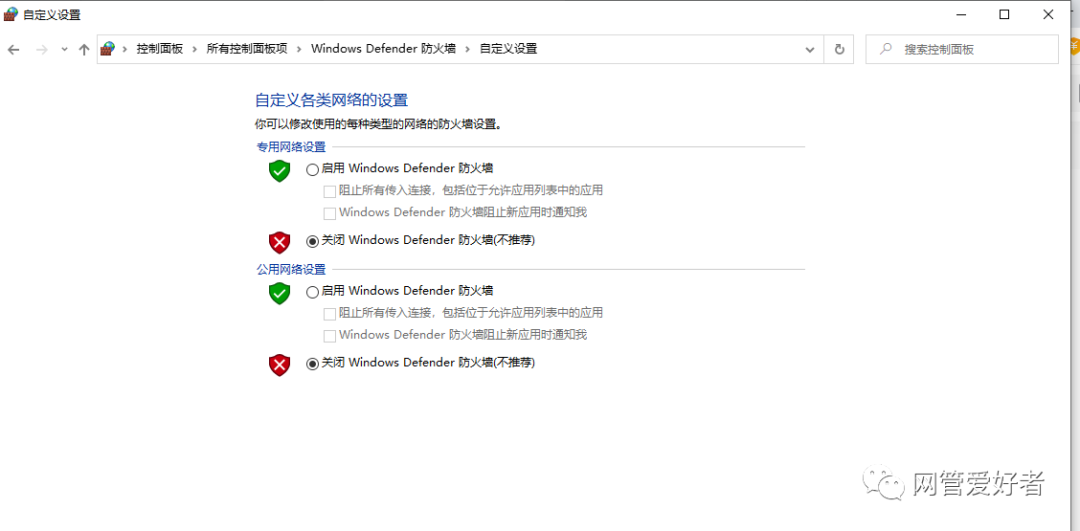
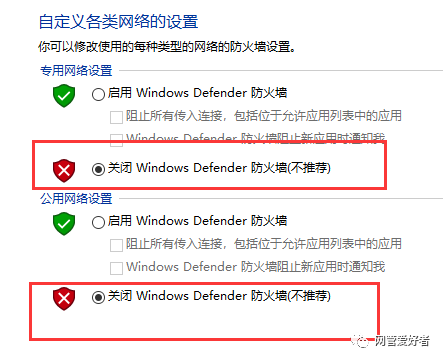
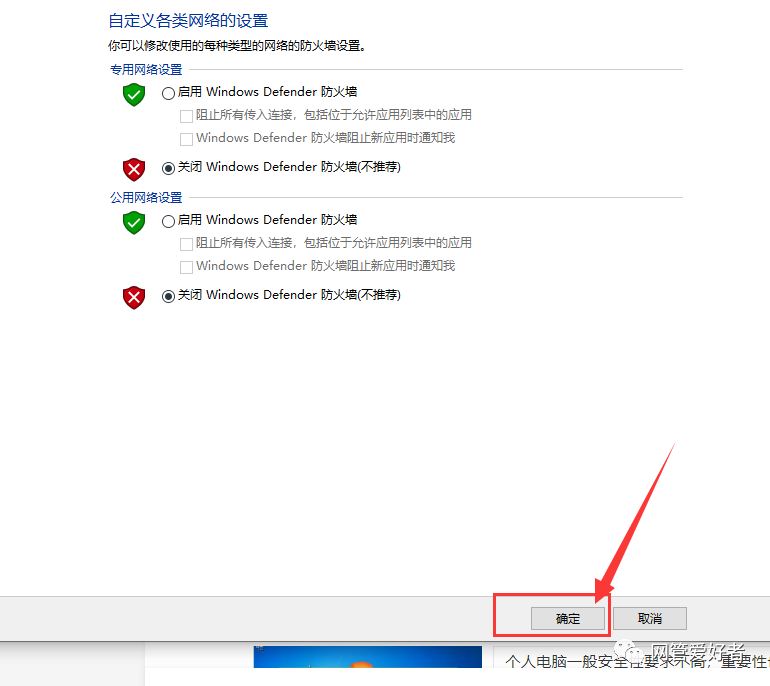
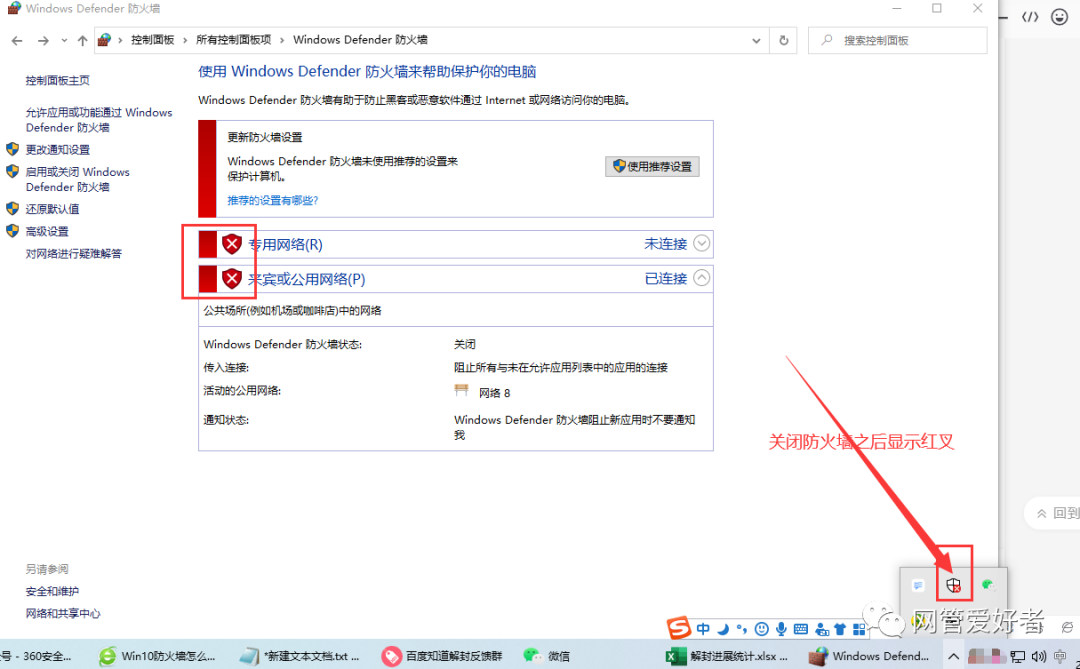
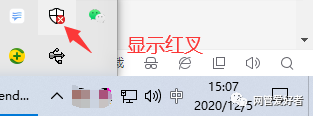
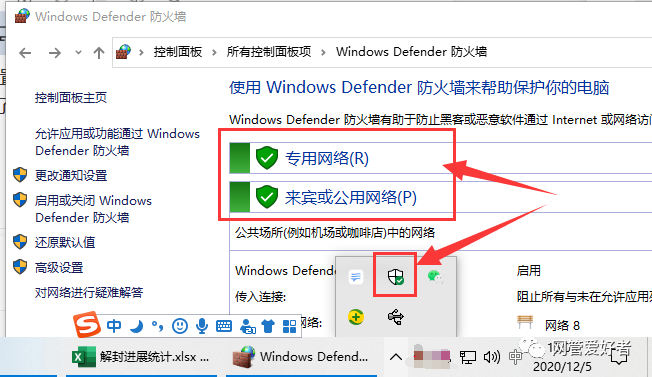
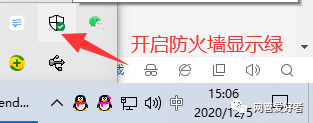
最后将防火墙设置中的“专用网络设置”和“公用网络设,通过以上几步设置,就可以成功关闭Win10自带的防火墙了。
学会关闭也学会开启,灵活运用,确保电脑高效高速安全等综合因素。





文章评论(0)